Memposting gambar secara online memiliki risiko. Foto Anda mungkin berisi info sensitif atau gambar seseorang yang tidak ingin dilihat orang lain. Kabar baiknya adalah Anda dapat dengan mudah mengaburkan gambar sebelum mempostingnya secara online. Ada lusinan aplikasi Mac yang tersedia untuk menyelesaikan ini. Di sini, kami membawa Anda melalui bagaimana Anda dapat dengan mudah dan cepat mengaburkan gambar di Mac Anda menggunakan Skitch atau aplikasi Foto bawaan.
Terkait: 5 Editor Foto Terbaik untuk Mac yang Dapat Anda Gunakan Secara Gratis
Blur Gambar dengan Skitch
Bagian dari keluarga produk Evernote yang populer, Skitch adalah produk fantastis yang harus dimiliki setiap orang di komputer mereka.
1. Mulailah dengan meluncurkan Skitch jika Anda sudah mengunduhnya atau ambil dari Toko Aplikasi Mac.

2. Setelah Skitch diinstal, seret dan lepas file JPG atau PNG apa pun yang ingin Anda edit. Atau, klik "File -> Open" dan muat gambar di jendela aplikasi.
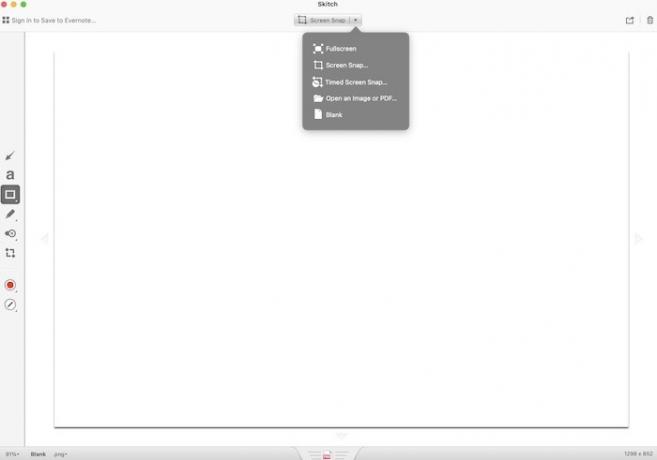
3. Lihat di sisi kiri aplikasi di bilah alat vertikal untuk "Pixelate," opsi kedua hingga terakhir. Anda juga dapat mengidentifikasinya dengan ikonnya yang buram atau berpiksel.
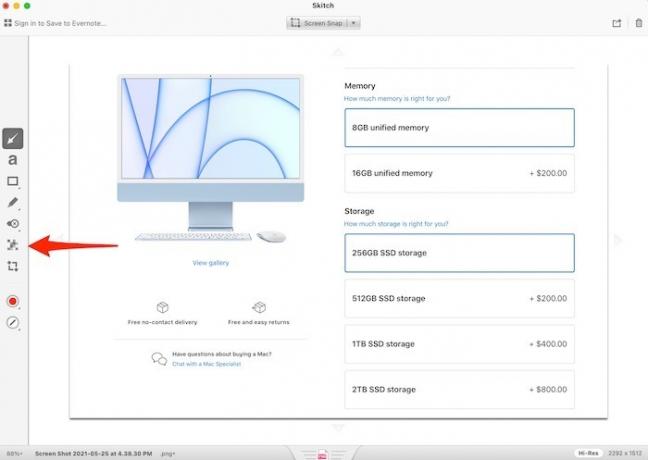
4. Gunakan mouse Anda untuk menyeret kursor di sekitar area yang ingin Anda buramkan. Ini berfungsi sebagai persegi atau persegi panjang, dan Anda dapat kembali ke setiap area buram beberapa kali hanya untuk memastikan 100 persen tidak ada yang terlihat.

5. Setelah Anda mengaburkan semua area foto yang ingin Anda sembunyikan, simpan pekerjaan Anda dengan salah satu dari dua cara:
- “File -> Export” lalu pilih di mana di hard drive Mac Anda ingin menyimpan gambar.
- Lihat bagian tengah bawah aplikasi Skitch tempat opsi seperti tab berada. Klik pada area ini dan seret dan jatuhkan ke folder file, desktop, atau di mana pun Anda ingin menyimpan gambar.
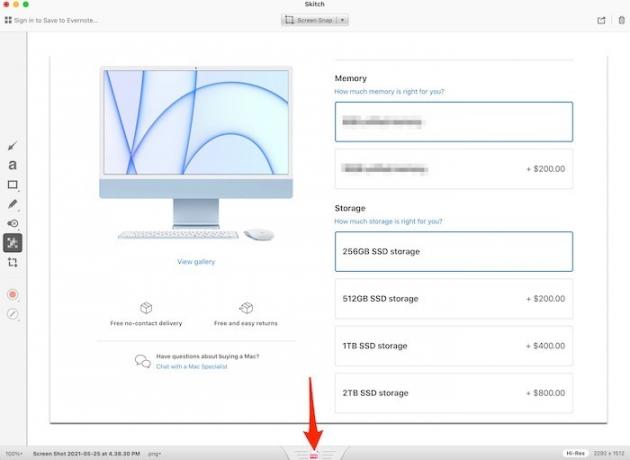
Kedua cara bekerja sama persis, sehingga gambar tidak tampak berbeda jika Anda menggunakan satu metode di atas yang lain.
Dengan Skitch, sangat mudah untuk memburamkan gambar di Mac. Namun, jika mengunduh aplikasi terpisah bukan untuk Anda, ada metode lain yang berfungsi dengan aplikasi Foto yang sudah diinstal sebelumnya.
Blur Gambar Menggunakan Aplikasi Foto
Agar transparan (permainan kata-kata yang dimaksudkan!), Menggunakan aplikasi Foto tidak akan "mengaburkan" gambar dengan cara yang sama seperti metode Skitch. Sebagai gantinya, gunakan fitur edit yang tersedia melalui aplikasi Foto, Anda dapat "ReTouch" gambar dan menghapus info sensitif atau tidak diinginkan. Mari kita mulai.
1. Mulailah dengan membuka app Foto pra-instal di Mac Anda. Aplikasi harus ada di dek Anda atau tersedia melalui Kontrol Misi dengan menekan F4 pada keyboard Anda.
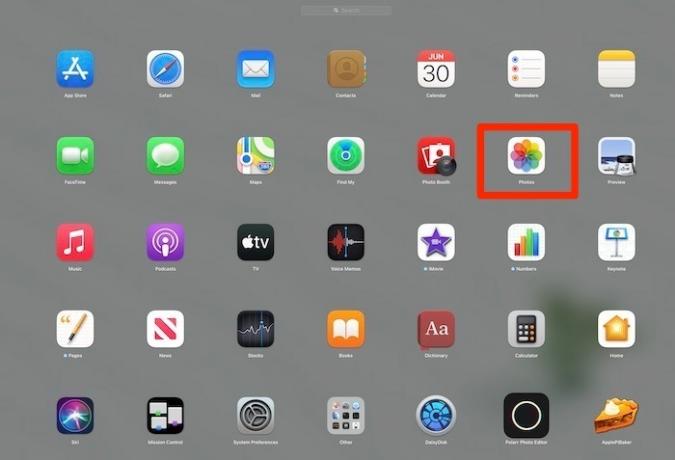
2. Temukan foto di aplikasi yang ingin Anda edit atau tambahkan foto baru dengan membuka “File -> Impor.” Atau, Anda juga dapat menarik dan melepas foto apa pun dari hard drive Anda langsung ke dalam aplikasi.
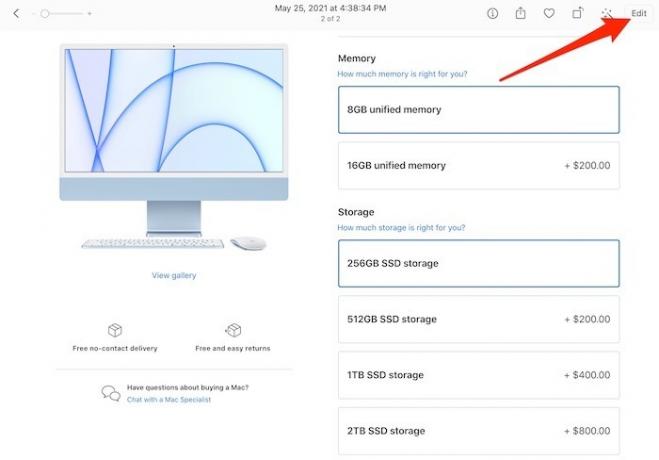
3. Klik dua kali pada gambar sehingga tombol "Edit" muncul di sudut kanan atas hasil edit. Saat layar edit muncul, cari opsi "Perbaiki" sekitar setengah jalan di sisi kanan aplikasi.
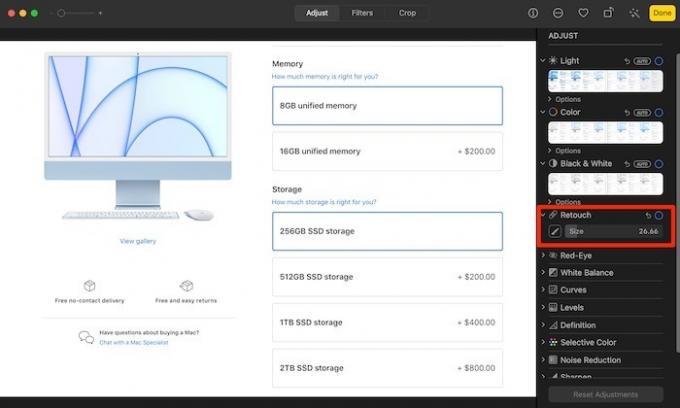
4. Menggunakan alat Retouch, seret ikon mouse ke bagian mana pun dari gambar yang ingin Anda sembunyikan. Anda dapat menambah atau mengurangi ukuran penunjuk untuk membantu menutupi lebih banyak atau lebih sedikit gambar. Sedangkan Skitch benar-benar kabur menggunakan fiturnya, opsi Retouch lebih merupakan noda.

Jika Anda benar-benar perlu menghapus sesuatu dari gambar, Skitch kemungkinan merupakan opsi yang lebih disukai. Namun, Foto itu juga gratis dan langsung tersedia di komputer Mac Anda, menjadikannya pilihan yang mudah untuk menyelesaikan pekerjaan.
Membungkus
Seperti yang Anda lihat, cukup mudah untuk mengaburkan gambar di Mac. Jika Skitch bukan aplikasi pilihan Anda dan aplikasi Foto bukan sesuatu yang ingin Anda gunakan, aplikasi seperti halangan dapat melakukan pekerjaan yang sangat mirip. Jika Anda ingin mengedit video, lihat beberapa dari editor video terbaik untuk Mac di sini.
Terkait:
- Cara Menjaga Jendela Aplikasi Anda "Selalu di Atas" di Mac
- Cara Membuat Pintasan Desktop di macOS
- 5 Cara Mengungkap Jalur File di Mac
Pengungkapan Afiliasi: Make Tech Easier dapat memperoleh komisi untuk produk yang dibeli melalui tautan kami, yang mendukung pekerjaan yang kami lakukan untuk pembaca kami.


